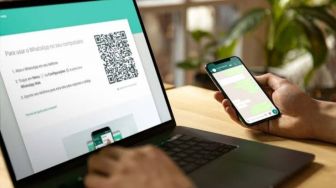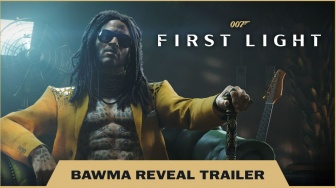Dengan WhatsApp Web, pengguna dapat mengedit latar obrolan dengan cara yang sama seperti di ponsel cerdas, caranya:
- Klik “Pengaturan -> Setel Wallpaper Obrolan,” pilih simbol 3 titik di atas daftar obrolan.
- Mengubah warna latar belakang percakapan.
- Untuk menonaktifkan latar belakang doodle, klik item “Tambahkan Doodle WhatsApp”.
4. Seret dan Kirim File
Untuk mentransfer file dari WhatsApp Web, Anda biasanya harus menekan ikon lampiran. Anda juga dapat melakukannya lebih cepat dengan menyeret dan melepaskan file dari komputer Anda ke dalam thread obrolan .
5 . Format Pesan WhatsApp
Pesan web WhatsApp dapat diformat serupa dengan teks ponsel cerdas dengan membuatnya miring, tebal, atau dicoret. Untuk memformat pesan, gunakan ikon berikut di kedua ujung teks:
- Tebal: tanda bintang (*)
- Miring: garis bawah (_)
- Coretan: gelombang (~)
- Monospace: tiga backtick (“`)
6. Banyak pintasan Keyboard di WhatsApp Web yang bisa Anda manfaatkan, beberapa di antaranya adalah
- Obrolan Baru: Ctrl + Alt + N
- Pencarian: Ctrl + Alt + /
- Panel Emoji: Ctrl + Alt + E
- Pengaturan: Ctrl + Alt +
- Ctrl + Alt + Shift + U = menandai pesan belum dibaca
- Ctrl + Alt + E = mengarsipkan pesan
- Ctrl + Alt + Shift + P = menyematkan pesan
- Ctrl + Alt + Shift + F = mencari pesan
- Ctrl + Alt + Shift + N = membuat grup baru
- Ctrl + Alt + , = membuka pengaturan
- Ctrl + Alt + Shift + M = mematikan notifikasi pesan
- Ctrl + Alt + Shift + Backspace = menghapus pesan
- Ctrl + Alt + / = mencari pesan di daftar obrolan
- Ctrl + Alt + N = memulai pesan baru
- Ctrl + Alt + P = membuka profil
- Shift + Enter + membuat baris baru di chat
7. Bisukan Notifikasi
Untuk mempermudah pekerjaan, WhatsApp Web menawarkan banyak pilihan untuk menonaktifkan notifikasi. Anda dapat menghentikan audio, notifikasi desktop, pratinjau, dan peringatan sepenuhnya.
- Caranya: Buka “Peringatan Pengaturan Web WhatsApp” untuk menambahkan orang
Itulah tips dan trik WhatsApp Web terupdate 2023 yang mungkin Anda butuhkan untuk mempermudah pekerjaan Anda.
Baca Juga: Cara Mengunci WhatsApp di HP Android dan iPhone, Amankan Chat Agar Tidak Diintip
Kontributor : Damai Lestari